Instagram lisäsi juuri nimimerkit sovellukseensa, jotta tilisi jakaminen muiden kanssa olisi helpompaa. Sen sijaan, että pakottaisit heidät yrittämään muistaa Instagram -käyttäjätunnuksesi, voit vain näyttää heille Instagram -nimimerkki, ja he skannaavat sen omasta Instagram -sovelluksestaan.
Se on siisti ominaisuus, jo käytössä Snapchatissa. Ja - tietysti - voit muokata nimimerkkiäsi. Katsotaanpa se.
Kuinka luoda ja muokata Instagram -nimimerkkiäsi
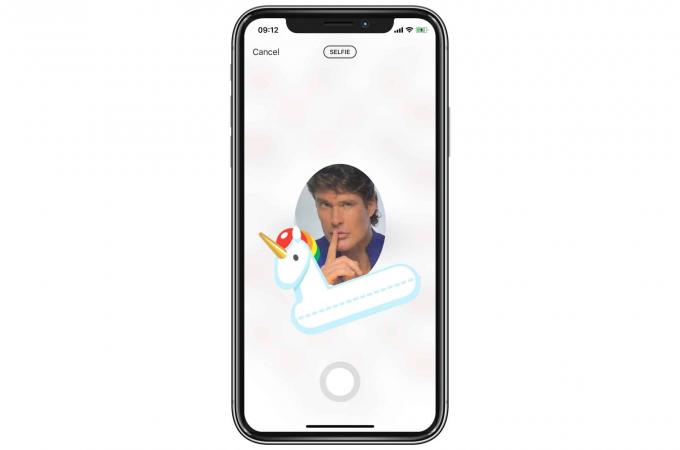
Kuva: Cult of Mac
Pääset nimilappunäyttöön siirtymällä profiiliin siellä Instagram -sovelluksessa ja napauttamalla symbolia ≡. Napauta sitten Nimilappu. Kun käyt ensimmäistä kertaa tällä sivulla, näet ohjeet. Nimitunniste on melkein juuri sitä - tunniste, johon on kirjoitettu käyttäjänimesi. Jos tapaat jonkun, joka haluaa seurata sinua Instagramissa, pidä iPhonea painettuna näyttääksesi tämän näytön ja voit sitten skannata sen (lisää siitä hetkessä).
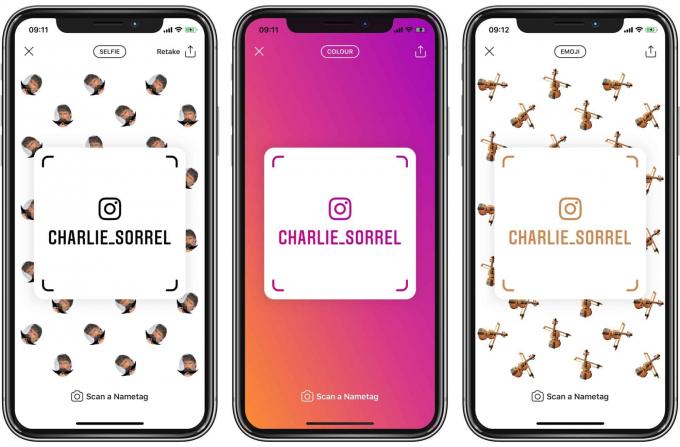
Kuva: Cult of Mac
Voit muokata Instagram -nimimerkkiäsi napauttamalla näytön yläreunassa olevaa tarraa. Tämä vaihtuu hymiöiden, selfien ja värien välillä. Emoji -näytössä voit valita minkä tahansa emojin, ja se on hajallaan taustalla.
Selfie -näytöllä voit ottaa selfien ja lisätä "hauskoja" elementtejä, kuten viikset tai lasit. Tämä on hajallaan kuin emoji. Voit myös napauttaa mitä tahansa näytön kohtaa ja nämä hauskat päällekkäiset kuvat selaavat läpi.
Lopuksi - ja paras - Värivaihtoehto. Tämä antaa kaksivärisen taustan. Sinulla on vain viisi palettia, joissa ei ole tavallista mustaa tai valkoista, mutta ne eivät ainakaan ole selfieitä tai hymiöitä.
Kuinka skannata Instagram -nimimerkki
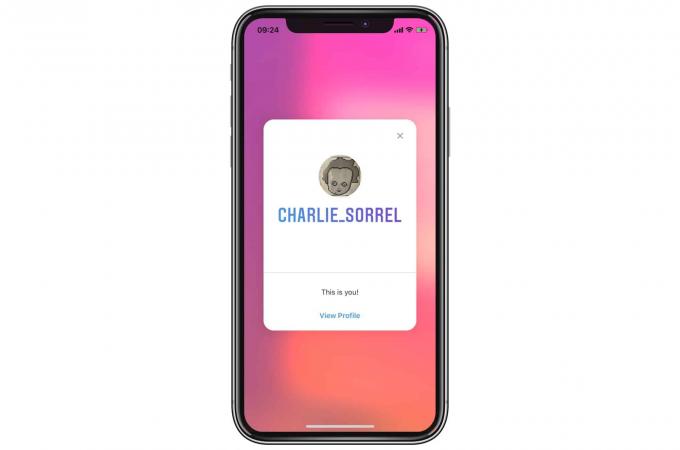
Kuva: Cult of Mac
Tämä osa toimii loistavasti. Vastaanottaja skannaa Instagram -nimimerkki, napauta vain. Siirry Nametagiisi Nametag -näytössä. Tämä avaa kameran ja asetat Nametagin vain ruudun neliöön. Siellä on jopa joukko pyöristettyjä kulmia, jotka auttavat sinua asettamaan asiat oikein. Kun sovellus tunnistaa nimimerkin, se näyttää kyseisen käyttäjän profiilikuvan.
Napauta vain Seuraa tai Näytä profiili. Jos skannaat kuvan omasta tagistasi, voit tarkastella vain omaa profiiliasi. Et voi seurata itseäsi.
Ja siinä se. Kuvittelen, että todelliset hardcore Instagrammers ottavat kuvakaappauksen Nametagistaan ja asettavat sen lukitusnäytön taustakuvaksi, jotta he voivat jakaa edes avaamatta Instagram-sovellusta. Voit jopa tulostaa sellaisen käyntikortille. Se on kätevä työkalu varmuuden vuoksi. Mene laittamaan omasi nyt!



